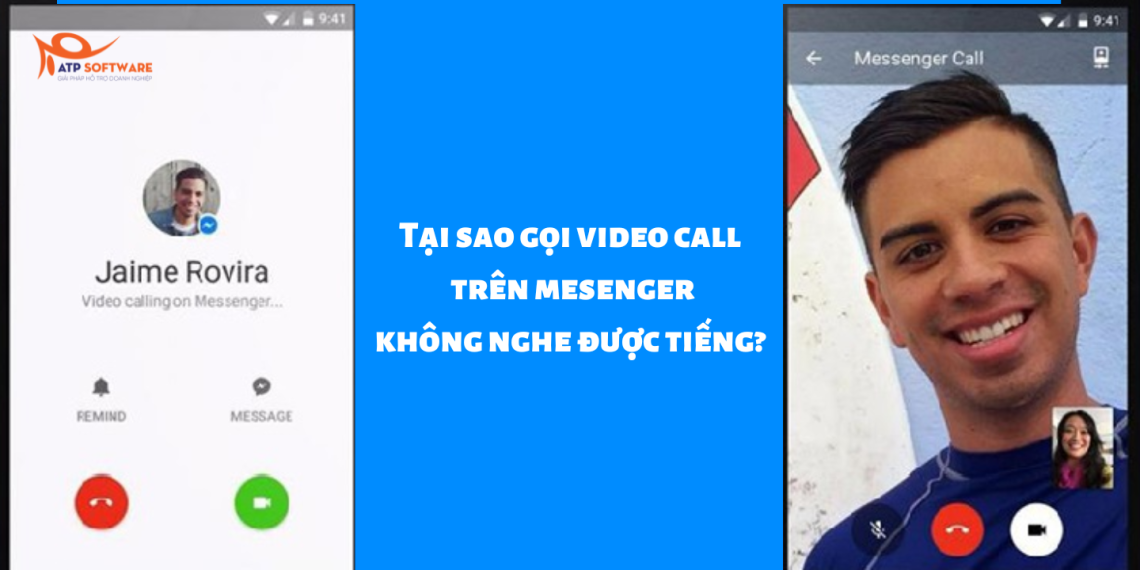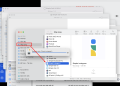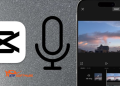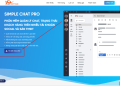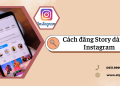Gọi video call trên messenger không nghe được tiếng là lỗi hay gặp khi sử dụng mess khiến nhiều người cảm thấy vô cùng khó chịu.
Messenger là ứng dụng nhắn tin và gọi điện hàng đầu được nhiều người tin tưởng lựa chọn sử dụng. Với những tính năng ưu việt, messenger là nơi trao đổi thông tin vô cùng nhanh chóng và tiện lợi. Tuy nhiên, ứng dụng này cũng có những bất cập như gọi video trên messenger không nghe được tiếng hoặc không thấy được hình. Nguyên nhân là gì và cách khắc phục như thế nào? Theo dõi bài viết này để biết chi tiết nhé!
Gọi video call trên messenger không nghe được tiếng, nguyên nhân là gì?
Sử dụng messenger để nhắn tin và gọi điện thoại đã lâu, bạn đã bao giờ gặp tình trạng gọi video call mà không nghe được tiếng hay chưa? Nguyên nhân thường dẫn đến các tình trạng trên là do:
- Kết nối Internet không được ổn định, thường xuyên bị chập chờn dẫn đến việc call video trên messenger cũng bị “lag” theo.
- Micro trên Messenger chưa được cấp quyền sử dụng khiến người khác không thể nghe bạn nói.
- Phiên bản Messenger bị lỗi hoặc đã quá cũ.
- Không bật âm lượng của điện thoại hoặc để âm lượng ở mức thấp nhất.
- Loa điện thoại bị hư do va đập mạnh hoặc IC đang gặp vấn đề khi tất cả các cuộc gọi kể cả các ứng dụng khác đều không nghe được tiếng.
Làm sao để khắc phục lỗi gọi video call trên messenger không nghe được tiếng?
Sau khi đã tìm hiểu và biết được những nguyên nhân gây ra tình trạng mất tiếng khi gọi video call trên mess, chúng ta sẽ cùng nhau đi tìm hướng khắc phục cho tình trạng này nhé!
Kiểm tra lại kết nối Wifi/ 4G
Việc đầu tiên khi gọi video call mà gặp lỗi là bạn hãy thử kiểm tra ngay kết nối Internet đang dùng. Nếu như kết nối Wifi của bạn đang chậm, bạn có thể chuyển sang bạn sử dụng 4G hoặc đến nơi có vùng phủ sóng mạnh hơn và thử gọi lại video call.
Bước 1: Để xem xét lại mạng kết nối, bạn vào ứng dụng Cài đặt > Vào mục Cài đặt chung.
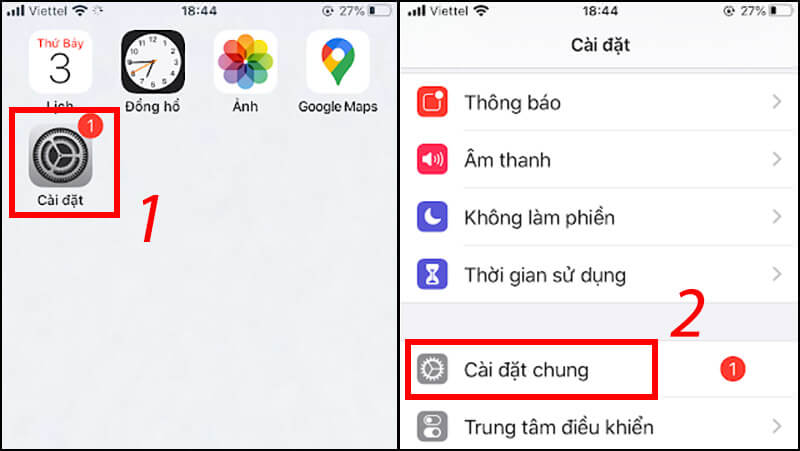
Bước 2: Bạn kéo xuống cuối, chọn Đặt lại > Chọn phần Đặt lại cài đặt mạng.
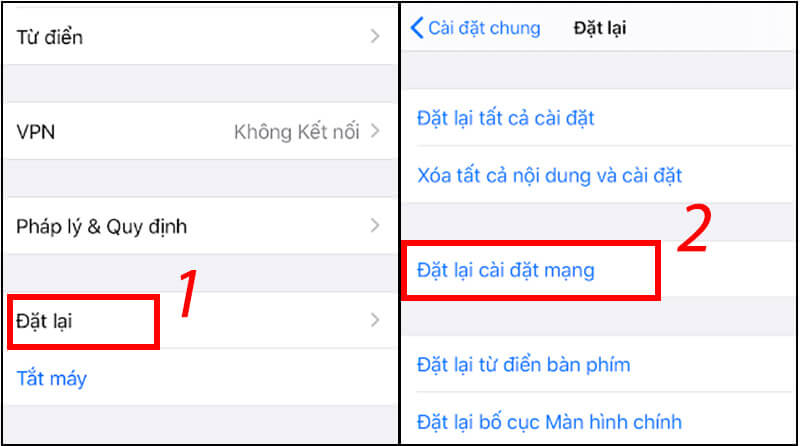
Cài đặt quyền truy cập camera trên Messenger
Như đã nêu trong phần nguyên nhân, việc Messenger chưa cho phép truy cập camera có thể dẫn đến lỗi gọi video không nghe thấy tiếng. Bạn có thể kiểm tra bằng cách thực hiện các thao tác dưới đây.
Bước 1: Vào phần Cài đặt có sẵn trên ứng dụng > Nhấn chọn mục Quyền riêng tư.
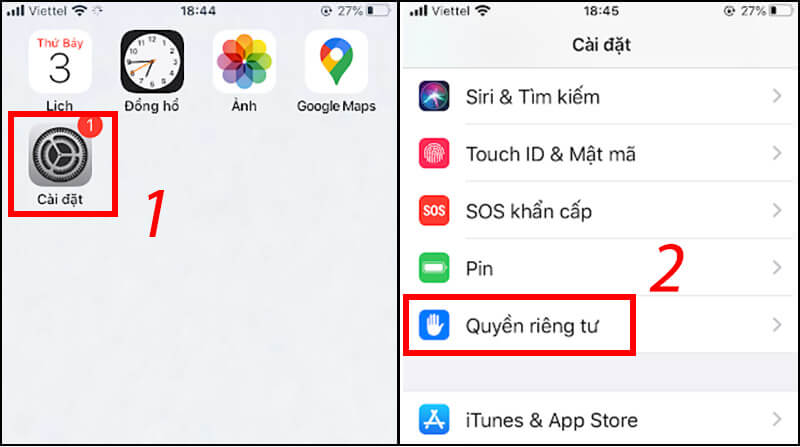
Bước 2: Chọn Camera > Ở đây, bạn kiểm tra xem Messenger đã bật sang trạng thái On cho Camera hay chưa. Nếu chưa thì bạn kéo thanh ngang sang phải để bật Camera.
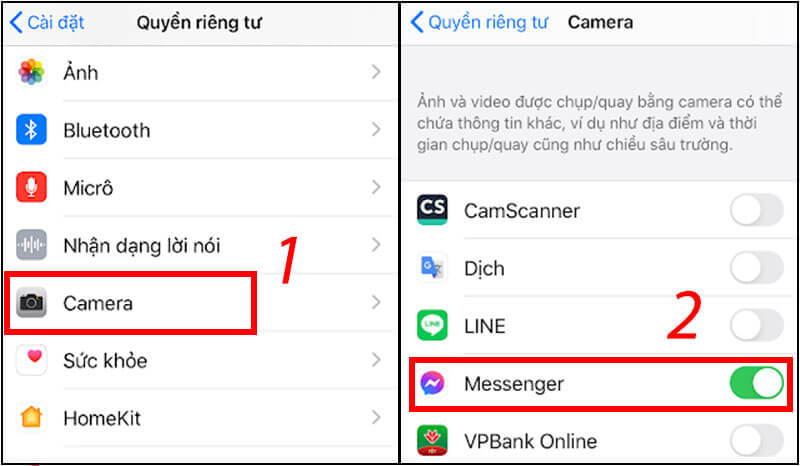
Cho phép ứng dụng truy cập vào micro trên Messenger
Tương tự như cách kiểm tra phía trên, bạn cần kiểm tra quyền truy cập micro của Mess bằng các bước sau:
Bước 1: Vào mục Cài đặt > Chọn Quyền riêng tư.
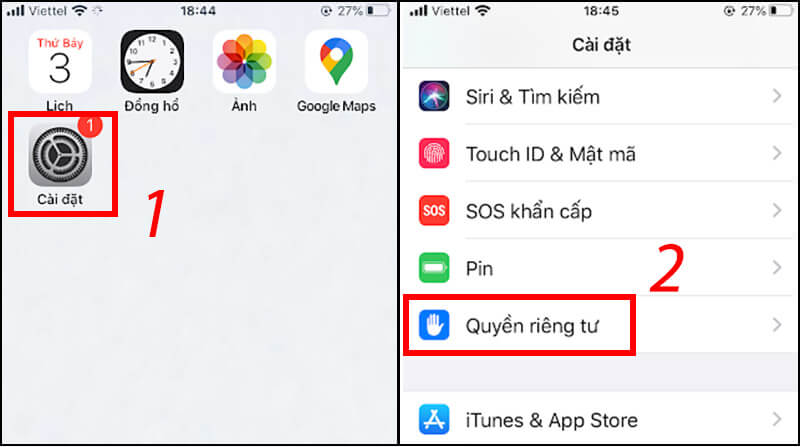
Bước 2: Bạn chọn phần Micro > Ở đây, bạn kiểm tra xem Messenger đã bật sang trạng thái On cho Micro hay chưa. Nếu chưa thì bạn kéo thanh ngang sang phải để bật Micro nhé!
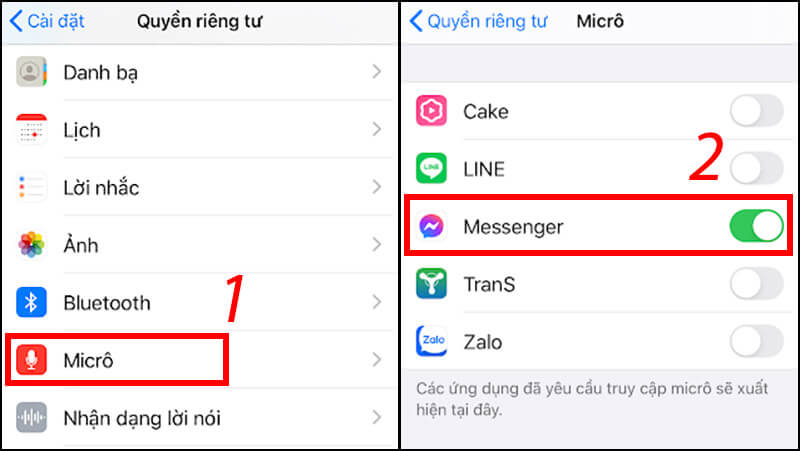
Khởi động lại điện thoại
Thỉnh thoảng, xung đột giữa các video cũng là nguyên nhân dẫn đến tình trạng các cuộc trò chuyện video trên mess bị gián đoạn hoặc không nghe được âm thanh. Cách giải quyết cho trường hợp này là khởi động lại thiết bị của bạn, giữ trong khoảng 15 giây. Sau đó gọi video call thử xem có nghe được tiếng hay không.
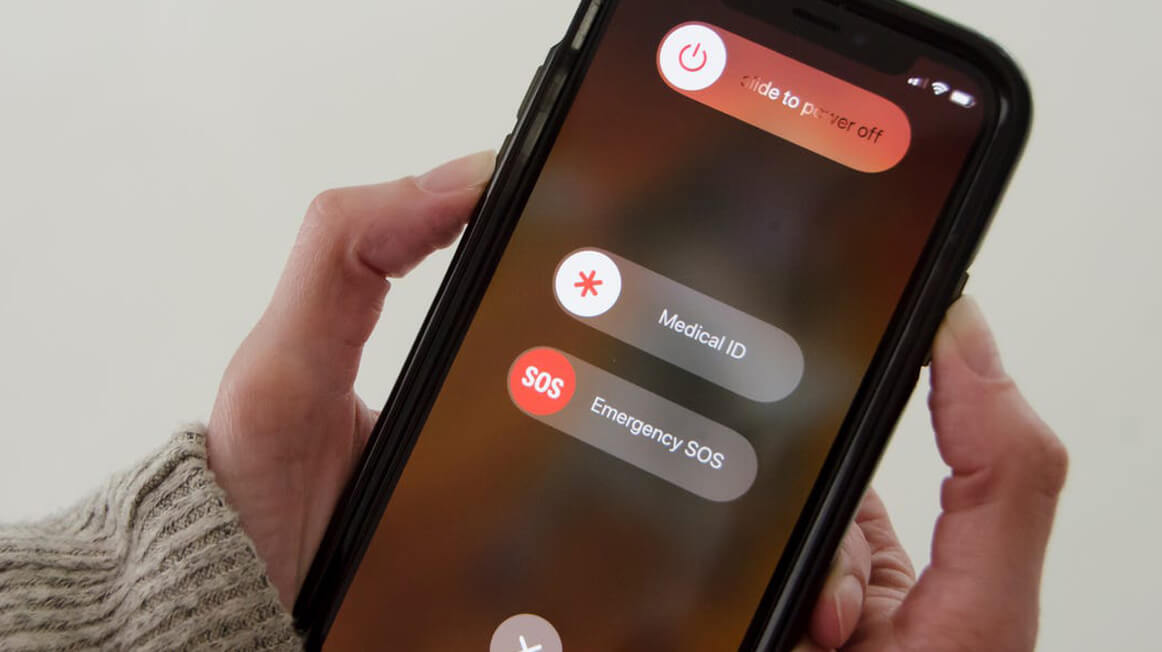
Xóa và tải lại ứng dụng Messenger
Nếu đã thử qua nhiều cách nhưng gọi video call trên Messenger vẫn không nghe được tiếng thì chắc chắn ứng dụng của bạn đang bị lỗi hoặc phiên bản đã quá cũ cần được cập nhật lại. Trong trường hợp này, bạn cần xóa và tải lại ứng dụng để được cập nhật lên phiên bản mới nhất nhé!
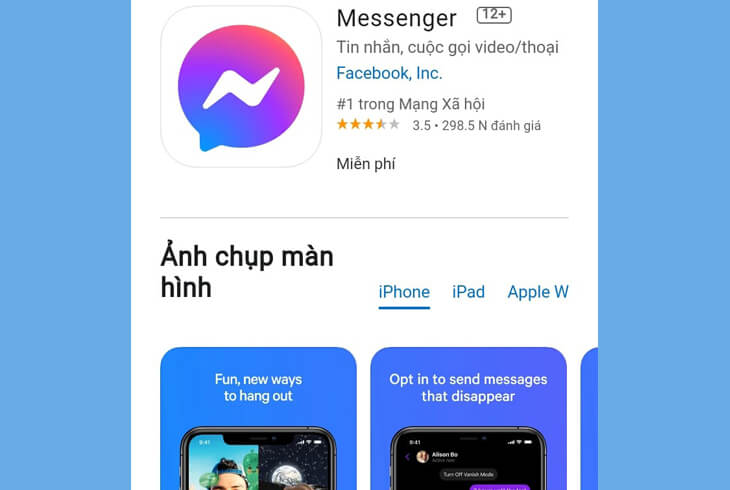
Gọi video call trên messenger không nghe được tiếng dù là lỗi của ứng dụng hay điện thoại thì cũng đều gây phiền phức cho người dùng. Chính vì vậy, hãy tham khảo ngay cách khắc phục tình trạng này bằng bài viết đã được ATPSoftware tổng hợp ở trên nhé!
Tin liên quan:
>>> 3+ cách khắc phục lỗi Zalo gọi bị mất tiếng trên điện thoại Android/iOS và máy tính
>>> 6+ cách khắc phục lỗi Zoom không nghe được tiếng trên điện thoại
ATP Software